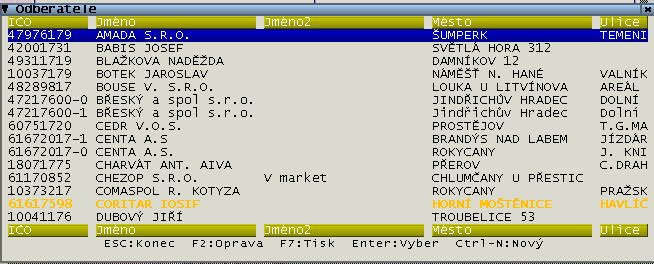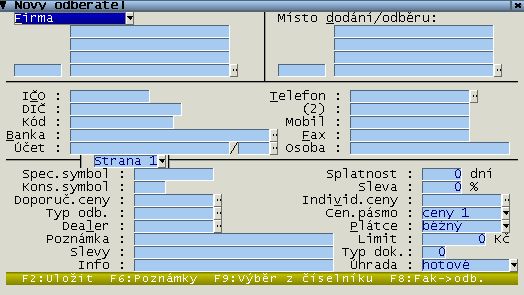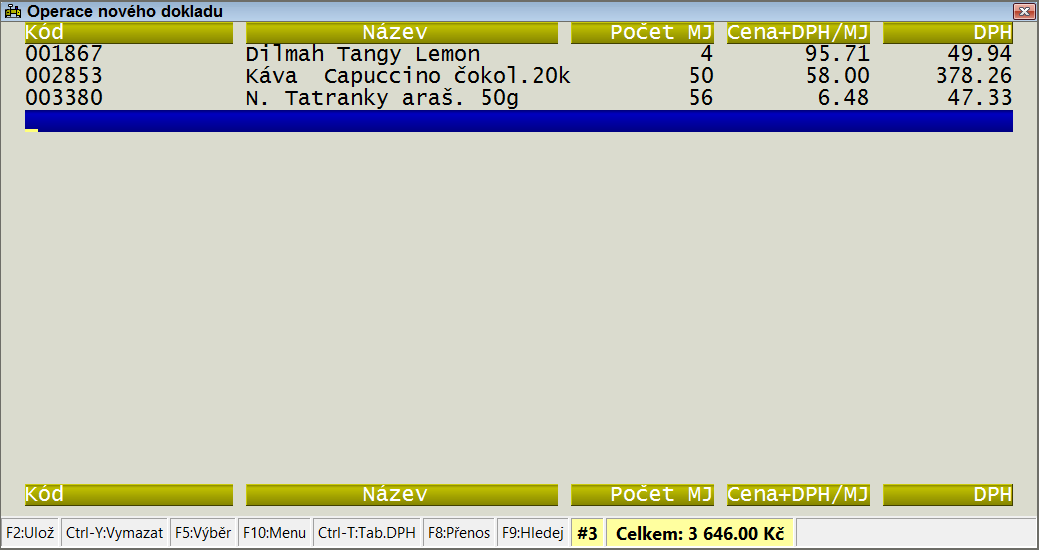Vstup nového dokladu: Porovnání verzí
m |
m |
||
| Řádek 10: | Řádek 10: | ||
Nebo stiskem kláves '''Ctrl+N''' vyvoláme okno, pro zadání údajů odběratele nového:<br/> | Nebo stiskem kláves '''Ctrl+N''' vyvoláme okno, pro zadání údajů odběratele nového:<br/> | ||
[[Soubor:NovyOdberatel1.PNG|center]] | [[Soubor:NovyOdberatel1.PNG|center]] | ||
| + | Tím jsme zadali hlavičku dokladu a program nás přesune do okna pro zadávání operací k dokladu:<br/> | ||
| + | [[Soubor:OperaceNovehoDokladu.PNG|center]] | ||
Typ [[doklad]]u je možné ovlivnit v rámci zadávání hlavičky dokladu. V dalším postupu se řiďte nápovědami u jednotlivých položek nabídky. Bezprostředně po vyvolání této volby se program může dotazovat na typ úhrady, číslo převáděné objednávky, IČO nebo jméno firmy pro vyhledání v seznamu odběratelů nebo dodavatelů. Chování programu při vstupu dokladu lze do značné míry ovlivnit v menu ''Nastavení programu''. | Typ [[doklad]]u je možné ovlivnit v rámci zadávání hlavičky dokladu. V dalším postupu se řiďte nápovědami u jednotlivých položek nabídky. Bezprostředně po vyvolání této volby se program může dotazovat na typ úhrady, číslo převáděné objednávky, IČO nebo jméno firmy pro vyhledání v seznamu odběratelů nebo dodavatelů. Chování programu při vstupu dokladu lze do značné míry ovlivnit v menu ''Nastavení programu''. | ||
Verze z 4. 3. 2009, 13:00
Potřebujete-li založit nový doklad, pak použijte tuto volbu.
Postup založení nového dokladu si ukážeme na následujících obrázcích.
Po stisknutí volby Dodací doklady/Nový doklad se objeví okno, ve kterém si vybereme typ dokladu, který budeme vytvářet:
Stiskem klávesy Enter potvrdíme typ dokladu a program nás automaticky přesune do okna pro výběr odběratele:
Zde se stiskem klávesy Enter dostaneme do seznamu již zadaných odběratelů:
Nebo stiskem kláves Ctrl+N vyvoláme okno, pro zadání údajů odběratele nového:
Tím jsme zadali hlavičku dokladu a program nás přesune do okna pro zadávání operací k dokladu:
Typ dokladu je možné ovlivnit v rámci zadávání hlavičky dokladu. V dalším postupu se řiďte nápovědami u jednotlivých položek nabídky. Bezprostředně po vyvolání této volby se program může dotazovat na typ úhrady, číslo převáděné objednávky, IČO nebo jméno firmy pro vyhledání v seznamu odběratelů nebo dodavatelů. Chování programu při vstupu dokladu lze do značné míry ovlivnit v menu Nastavení programu.